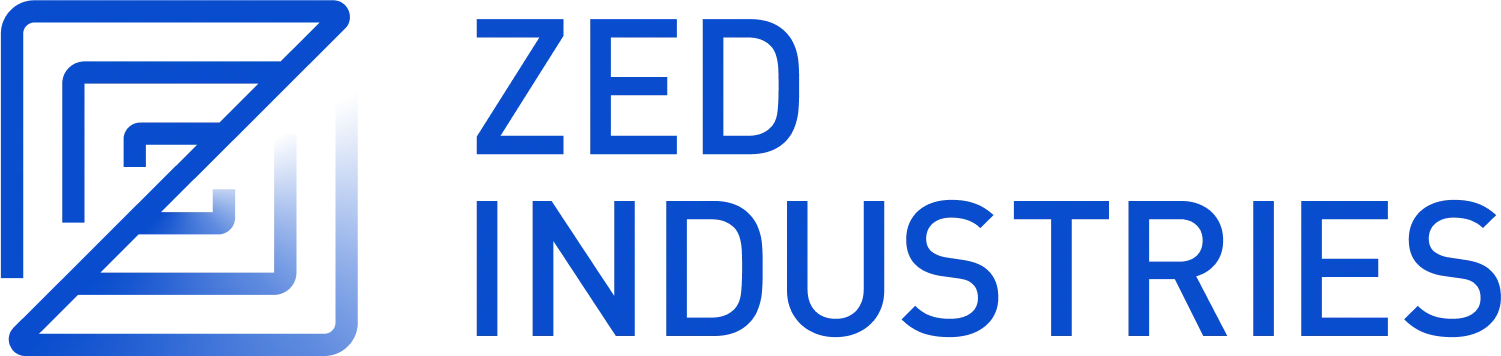协作
只与您信任的人协作。由于共享项目会让他们访问您的本地文件系统,因此您不应与不信任的人共享项目;他们可能会做一些不好的事情。
未来,我们将采取更多措施来防止此类访问超出共享项目范围,并对协作者可以执行的操作进行更多控制,但目前,请只与您信任的人协作。
将协作者添加到通话中
在协作之前,您需要将协作者添加到您的联系人中。为此
- 通过单击窗口右上角的
Show contacts menu按钮或运行collab: toggle contacts menu(cmd-shift-c) 打开联系人菜单。 - 单击搜索框右侧的添加按钮。
- 使用他们的 GitHub 句柄搜索您要添加的联系人。注意:您尝试添加为联系人的人必须是现有的 Zed 用户。
邀请协作者
您可以从联系人菜单中添加现有 Zed 用户作为联系人,该菜单可从窗口右上角的 Show contacts menu 按钮部署,或者通过 collab: toggle contacts menu (cmd-shift-c) 然后单击搜索框右侧的 Search for new contact 按钮。
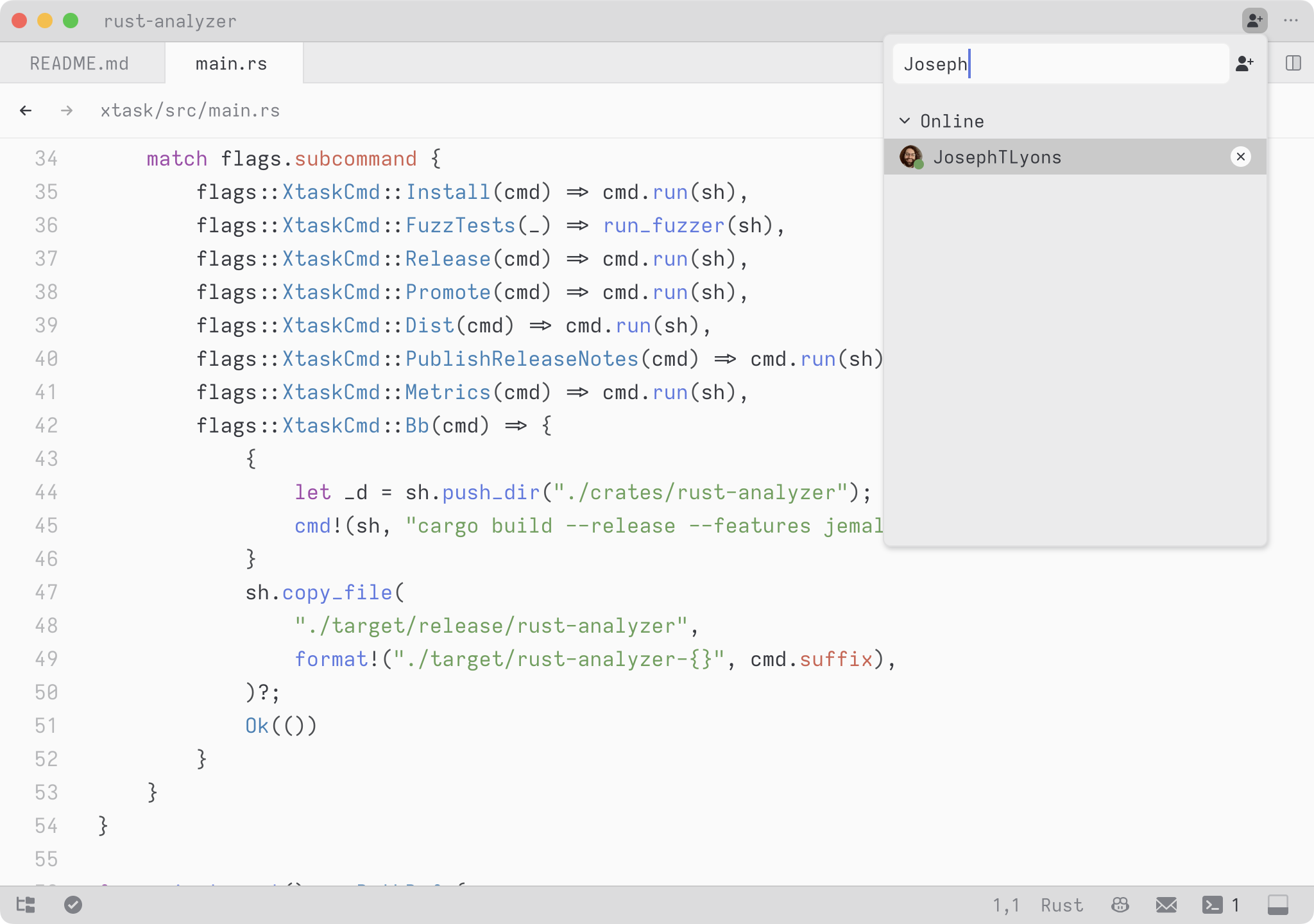
当您邀请协作者加入未在通话中的项目时,他们将收到加入通知,并创建一个新通话。
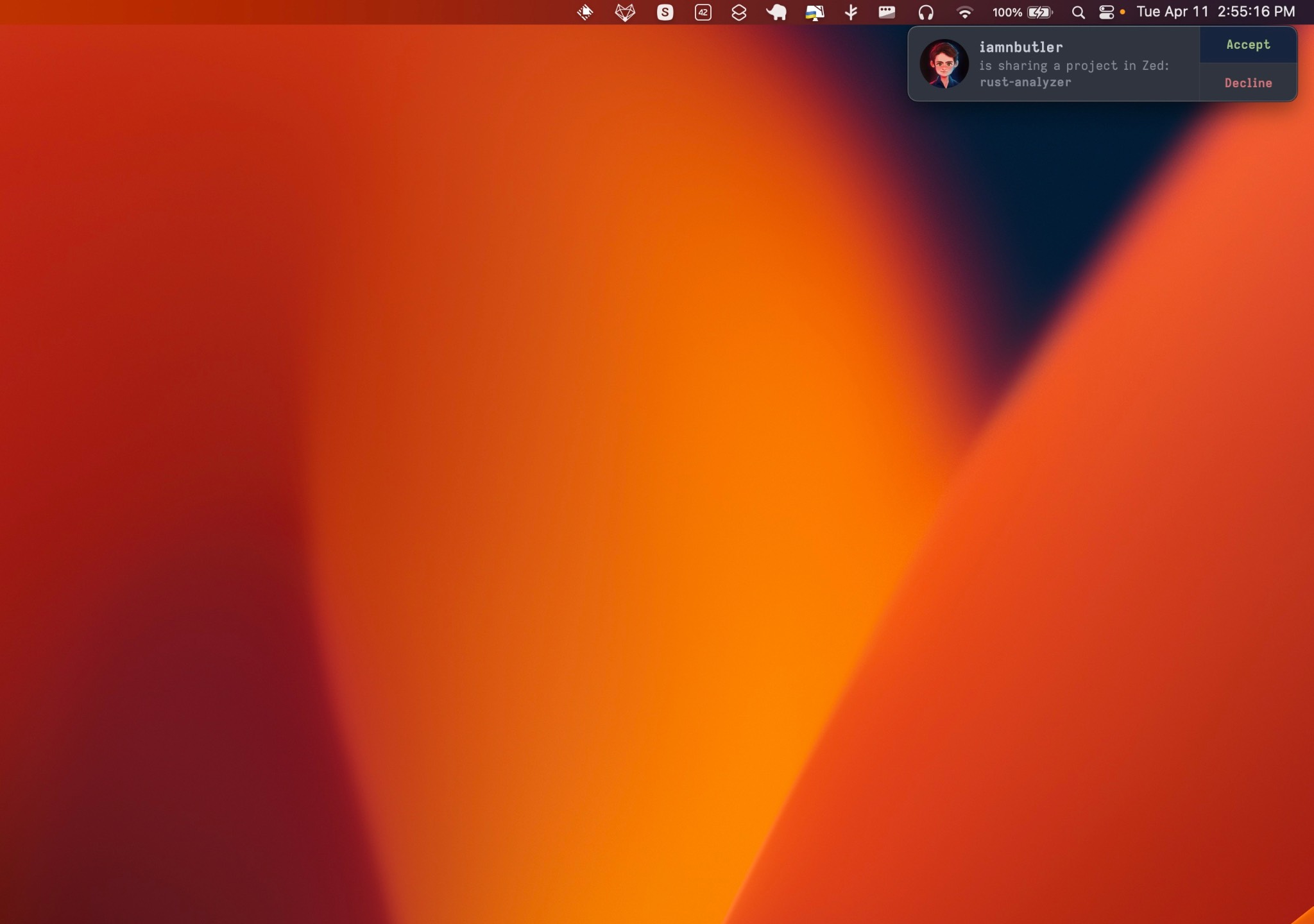
邀请非 Zed 用户
如果您想协作的人尚未注册 Zed,他们需要下载应用程序并首次登录,然后您才能添加他们。身份与 GitHub 帐户绑定,因此新用户需要使用 GitHub 进行身份验证才能登录 Zed。
语音聊天
当加入通话时,如果您的操作系统允许,Zed 将自动与通话中的其他用户共享您的麦克风。这与您的项目无关。您可以通过 mute_on_join 设置为您的客户端禁用此功能。
协作处理项目
共享项目
当您邀请协作者加入您的项目时,一个新的通话开始。您的 Zed 窗口将在窗口标题栏中显示通话参与者。
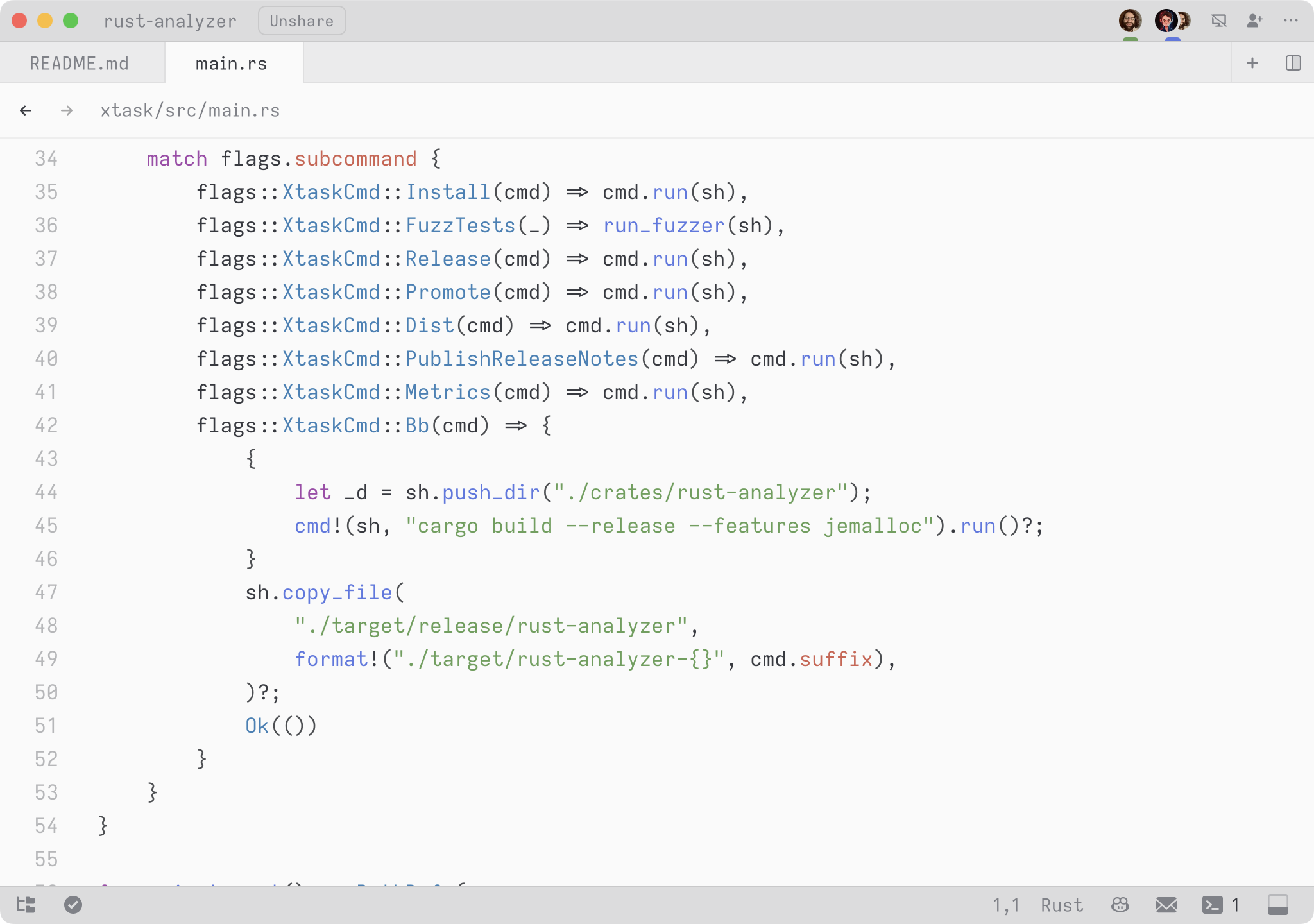
与您在同一个项目中的协作者会以颜色显示,并具有光标颜色。在其他项目中的协作者以灰色显示。有权访问当前项目的协作者将在其头像下拥有自己的光标颜色。
我们的目标是尽可能消除本地项目和远程项目之间的区别。协作者可以打开、编辑和保存文件,执行搜索,与语言服务器交互等。访客对项目具有只读视图,包括访问语言服务器信息。
未共享项目
如果协作者当前处于未共享的项目中,则您将无法跳转到他们的项目或跟随他们,除非他们共享项目或返回到共享项目。
如果您处于未共享的项目中,其他人将无法加入或查看其内容。
跟随协作者
要跟随协作者,请单击窗口右上角的头像。您还可以使用 workspace: follow next collaborator (ctrl-alt-cmd-f) 循环切换协作者。
当您加入项目时,您将立即开始跟随邀请您的协作者。
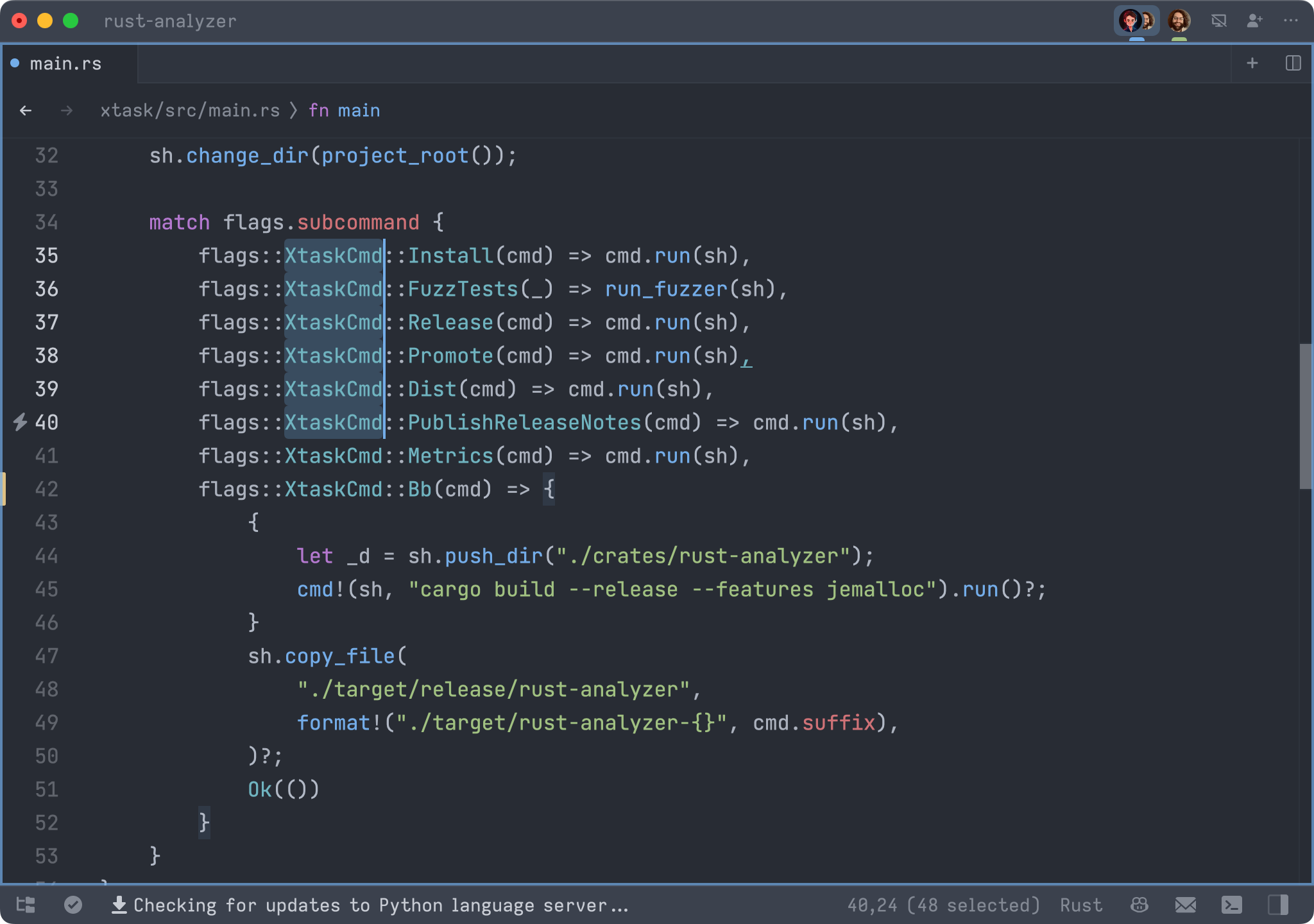
当您处于正在跟随协作者的窗格中时,您将
- 跟随他们的光标和滚动位置
- 跟随他们到同一项目中的其他文件
- 如果他们正在共享屏幕并离开项目,则立即切换到在该窗格中查看他们的屏幕
如果您在该窗格中移动光标或进行编辑,您将停止跟随。
要再次开始跟随,您可以单击协作者的头像或通过按下 workspace: follow next collaborator (ctrl-alt-cmd-f) 循环跟随不同的参与者。
跟随的工作原理
跟随仅限于特定窗格。当窗格正在跟随协作者时,它将以他们的光标颜色描边。
这种特定于窗格的行为允许您在一个窗格中跟随某人,同时在另一个窗格中独立导航,这对于某些协作风格来说可能是一种有效的布局。
共享您的屏幕
通过单击窗口右上角的 Share screen 按钮,与当前通话中的协作者共享您的屏幕。
如果协作者正在跟随您,并且您开始查看 Zed 之外的窗口或未共享的项目,他们将看到您的屏幕。
屏幕共享时,协作者可以看到您的整个屏幕,因此请注意不要共享任何您不想共享的内容。完成时请记住停止屏幕共享。
如果您正在共享屏幕,通话参与者可以通过打开右上角的联系人菜单并单击 Screen 条目来打开您的屏幕共享专用选项卡。
添加项目
您可以通过单击标题栏中项目名称旁边的 Share 按钮将项目添加到通话中。
移除项目
您可以通过单击标题栏中项目名称旁边的 Unshare 按钮将项目从通话中移除。
当前在该项目中的协作者将与该项目断开连接,并且除非您再次共享,否则将无法重新加入。
跟随协作者的终端
您可以通过让协作者共享他们的屏幕并跟随屏幕来跟随他们在终端中正在做的事情。
未来,我们计划允许您直接在共享项目中的终端中进行协作。
离开通话
您可以通过打开右上角的联系人菜单并单击 Leave call 按钮来离开通话。